第一节 通道的基本概念
通道主要用于存储图像中的颜色数据,一幅图像通过多个通道显示它的色彩,不同的色彩模式,其颜色通道数不等。如一幅RGB色彩模式的图像共有4个默认通道,即红、绿、蓝和一个用于编辑图像的复合通道(RGB通道),如图5.1.1所示。对通道的操作具有独立性,用户可以针对每个通道进行色彩调整、图像处理或使用各种滤镜效果。

图5.1.1 图像的色彩通道
Photoshop CS3中的通道有以下特点:
(1)所有的通道都是8位灰度图像,一共能够显示256种灰度色。
(2)每个图像文件中所包含的颜色通道和Alpha通道的总数不能超过24个。
(3)所有新建的通道都具有同源图像文件相同的尺寸和像素数。
(4)用户可以指定每个通道的名称、颜色、不透明度和蒙版属性。
(5)用户能够在Alpha通道中使用画笔和编辑工具对其进行编辑操作。
在通道面板中可以同时将一幅图像所包含的通道全部显示出来,还可以通过面板对通道进行各种编辑操作,如通道的创建、删除、存储、隐藏等。打开一幅图像文件后,系统会自动在通道面板中建立颜色通道,单击浮动面板组中的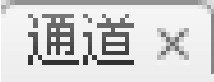 标签,即可打开通道面板,如果在Photoshop界面中找不到该面板,可以选择“窗口”→“通道”命令将其打开,如图5.1.2所示。
标签,即可打开通道面板,如果在Photoshop界面中找不到该面板,可以选择“窗口”→“通道”命令将其打开,如图5.1.2所示。
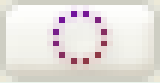 :单击此按钮,可以将通道作为选区载入到图像中,也可以按住“Ctrl”键在面板中单击要载入选区的通道来载入通道选区。
:单击此按钮,可以将通道作为选区载入到图像中,也可以按住“Ctrl”键在面板中单击要载入选区的通道来载入通道选区。

图5.1.2 通道面板
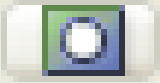 :单击此按钮,可将当前的选区存储为通道,存储后的通道将显示在通道面板中。
:单击此按钮,可将当前的选区存储为通道,存储后的通道将显示在通道面板中。
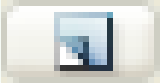 :单击此按钮,可创建新的通道,如果同时按住“Alt”键单击该按钮,则可以在弹出的对话框中设置新建通道的参数;如果同时按住“Ctrl”键单击该按钮,则可以创建新的专色通道。
:单击此按钮,可创建新的通道,如果同时按住“Alt”键单击该按钮,则可以在弹出的对话框中设置新建通道的参数;如果同时按住“Ctrl”键单击该按钮,则可以创建新的专色通道。
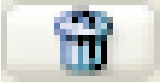 :单击此按钮,可删除当前所选的通道。
:单击此按钮,可删除当前所选的通道。
 :此眼睛图标表示当前通道是否可见。隐藏该图标,表示该通道为不可见状态;显示该图标,则表示该通道为可见状态。
:此眼睛图标表示当前通道是否可见。隐藏该图标,表示该通道为不可见状态;显示该图标,则表示该通道为可见状态。
单击通道面板右上角的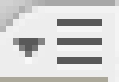 按钮,可弹出如图5.1.3所示的通道面板菜单,其中包含了有关通道的操作命令。此外,用户可以选择通道面板菜单中的“调板选项”命令,在弹出的“通道调板选项”对话框(见图5.1.4)中调整每个通道缩览图的大小。
按钮,可弹出如图5.1.3所示的通道面板菜单,其中包含了有关通道的操作命令。此外,用户可以选择通道面板菜单中的“调板选项”命令,在弹出的“通道调板选项”对话框(见图5.1.4)中调整每个通道缩览图的大小。
注意:在编辑通道的过程中,用户不要轻意地修改原色通道,如果必须要修改,最好对原色通道进行复制,然后在其副本上进行修改。
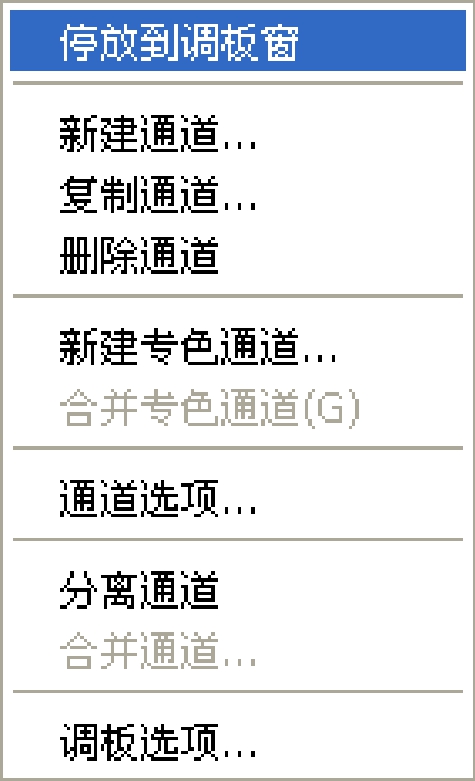
图5.1.3 通道面板菜单
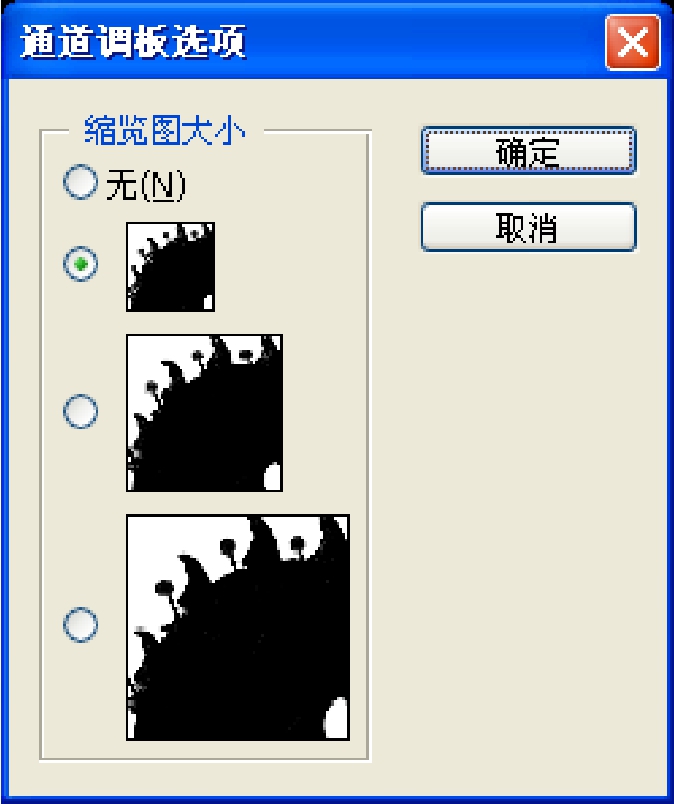
图5.1.4 “通道调板选项”对话框
免责声明:以上内容源自网络,版权归原作者所有,如有侵犯您的原创版权请告知,我们将尽快删除相关内容。















